Tabela e përmbajtjes
Është koha për të mësuar më shumë rreth rreshtave në Fletët e Google. Mësoni si të futni linja të reja në tryezën tuaj - një ose shumë në të njëjtën kohë; ngrini rreshtat në një spreadsheet me disa klikime; fshini rreshtat e zgjedhur ose vetëm bosh në tabelën tuaj. Disa shkurtore të dobishme dhe shtesa janë atje për të lehtësuar punën tuaj.
Filloni të punoni me rreshtat
Rreshtat janë një nga elementët bazë të Fletëve të Google . Ato janë po aq të rëndësishme sa kolonat, dhe ju duhet të dini se si t'i trajtoni ato për të përdorur të dhënat tuaja.
Sigurisht, të gjitha tabelat elektronike kanë rregulla standarde të punës me rreshta dhe kolona. Dhe të gjithë janë pothuajse të njëjtë. Megjithatë, rreshtat në Fletët e Google janë disi të veçanta për t'u menaxhuar.
Të gjitha operacionet mund të zbatohen ose në një rresht ose në një grup rreshtash. Për të filluar, duhet të zgjidhni një qelizë brenda një rreshti me të dhëna ose të zgjidhni plotësisht një rresht.
- Për të zgjedhur një rresht, kliko me të majtën në kokën e tij (një fushë gri me një numër porosie në rreshti majtas).
- Për të zgjedhur linja të shumta ngjitur, zgjidhni rreshtin e sipërm dhe vendoseni miun deri në fund të diapazonit.
Këshillë. Mund të zgjidhni rreshtin e sipërm, të mbani shtypur Shift në tastierën tuaj dhe më pas të zgjidhni vijën fundore. Do të zgjidhen të gjitha rreshtat midis këtyre dyve, duke përfshirë ato.
- Për të zgjedhur rreshta jo ngjitur, thjesht klikoni mbi to duke mbajtur të shtypur Ctrl në tastierën tuaj.
Rreshti është zgjedhur dhe është gati për t'u menaxhuar.
Sipër të shtuar rreshta në Fletët e Google
Ndodh shpesh që na duhet të shtrydhim disa rreshta vetëm midis grupeve të tjera të të dhënave.
Këshillë. Sigurohuni që të ketë hapësirë të mjaftueshme për rreshta të rinj në fletën tuaj të llogaritjes duke lexuar këtë artikull.
Fut një rresht te Fletët e Google
Klikoni me të djathtën në numrin e atij rreshti ku dëshironi të shtoni një më shumë dhe zgjidhni ta fusni lart ose poshtë nga menyja e kontekstit që shfaqet:
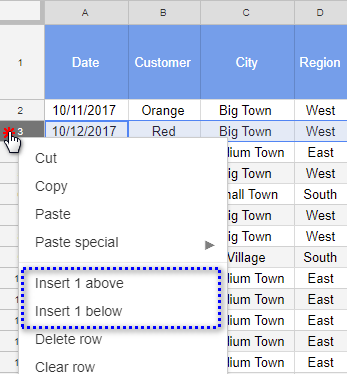
Një mënyrë tjetër për të shtuar një rresht është duke përdorur menynë e Fletëve Google: Fut > ; Rreshti sipër (ose Rreshti poshtë ).
Shto disa rreshta në një fletëllogaritëse
Për të shtuar disa rreshta menjëherë, për shembull, 3, I' d ju rekomandojmë të nënvizoni numrin e nevojshëm të rreshtave me miun dhe të përsërisni hapat e mësipërm. Google do t'ju kërkojë të futni aq rreshta sa keni zgjedhur:
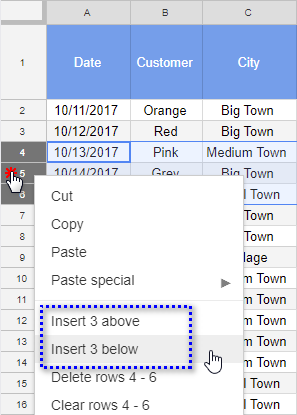
Ka shkurtore të dobishme të tastierës në Fletët e Google për të menaxhuar rreshtat. Nëse përdorni Windows si unë, përdorni kombinimet Alt. Do t'ju duhet të shtypni një nga shkronjat në tastierën tuaj për të zgjedhur opsionin përkatës.
Për shembull, Alt+I do të hapë menynë Insert . Shtypni R pranë për të shtuar rreshtin sipër ose B për ta shtuar më poshtë.
| Veprim | Google Chrome | Shfletues të tjerë |
| Fut rreshtin sipër | Alt+I, pastaj R ose Ctrl+Alt+"=" | Alt+ Shift+I, pastaj R ose Ctrl+Alt+Shift+"=" |
| Fut rreshtin poshtë | Alt+ I , pastaj B | Alt+Shift+I, pastaj B |
| Fshi rreshtin | Alt+E, pastaj D | Alt+Shift+E, pastaj D |
Fut shumë rreshta në një fletëllogaritëse Google
Çfarë duhet të bëj kur më duhet të shtoj, të themi, 100 rreshta të rinj? A duhet të zgjedh 100 linja ekzistuese, në mënyrë që Google të mund të ofrojë një opsion përkatës? Jo, sigurisht që jo.
Pavarësisht se sa rreshta ka në tabelën tuaj dhe sa prej tyre dëshironi të shtoni, ekziston një veçori që e lehtëson punën.
Shko te shumë në fund të tabelës suaj – aty do të shihni butonin Shto . Është projektuar për raste të tilla. Thjesht shkruani numrin e rreshtave që duhet të futni dhe klikoni këtë buton. Rreshtat do të shtohen në fund të tabelës:
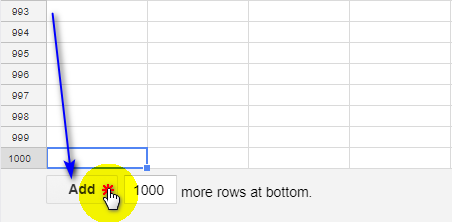
Këshillë. Mund të hidhesh shpejt në fund të tabelës duke shtypur Ctrl+End në tastierë.
Këshillë. Mësoni se si të shtoni rreshta nga një tabelë në tjetrën bazuar në përmbajtjen në kolonat specifike.
Si të ngrini rreshtat në Fletët e Google
Të gjithë ata që punojnë me Fletët e Google herët a vonë mendojnë për kyçjen të paktën një rresht me kokë. Kështu, rreshti nuk do të zhduket nga fleta kur lëvizni poshtë tabelës. Sigurisht, mund të ngrini sa më shumë rreshta në Fletët e Google që ju nevojiten, jo vetëm të parën. Këtu janë dy mënyra për ta bërë këtë dhe një mënyrë për të anuluar ndryshimet.
- Shko te Shiko > Ngrije . Opsioni 1 rresht do të bllokojë rreshtin e kokës, opsioni 2 rreshta -dy rreshtat e parë të tabelës.
Për të ngrirë më shumë rreshta, vendosni për diapazonin për t'u kyçur, zgjidhni çdo qelizë në rresht pikërisht poshtë atij diapazoni dhe zgjidhni Deri në rreshtin aktual nga menyja:

Siç mund ta shihni, është njësoj si mbyllja e kolonave.
Shënim. Nëse ngrini më shumë rreshta sesa mund të shfaqen në ekranin tuaj, nuk do të mund të lëvizni poshtë tabelës. Nëse kjo ndodh, do të shihni një mesazh njoftimi dhe do të jeni në gjendje të zhbllokoni gjithçka përsëri.
- Rrih kursorin mbi kufirin e poshtëm të kutisë gri që bashkon kolonat dhe rreshtat. Kur kursori të kthehet në një ikonë dore, klikoni mbi të dhe tërhiqni vijën kufitare që shfaqet një ose më shumë rreshta poshtë:
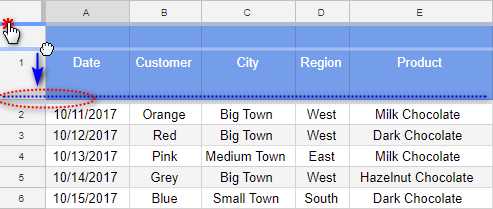
- Për të anuluar ndryshimet dhe për të zhbllokuar të gjitha rreshtat, zgjidhni Shiko > Ngrije > Nuk ka rreshta në menynë e Fletës së Google.
Si të fshijmë rreshtat në një fletëllogaritëse
Ne mund t'i heqim rreshtat nga Fletët e Google në një mënyrë të ngjashme që i shtojmë.
Zgjidhni një rresht (ose shumë rreshta), kliko me të djathtën mbi të dhe zgjidh Fshi rreshtin . Ose shkoni direkt te Modifiko > Fshini rreshtin në menynë e Google:
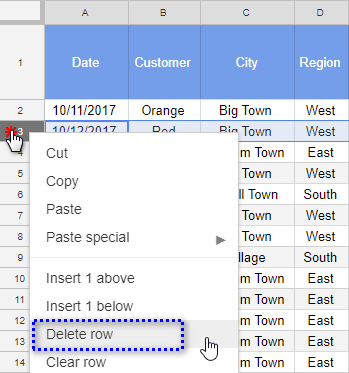
Si të hiqni rreshtat bosh
Ndonjëherë disa rreshta bosh mund të përzihen në tabelën tuaj - kur të dhënat hiqet, ose për ndonjë arsye tjetër. Sigurisht, askush nuk dëshiron linja boshe në tavolinat e tyre të rregullta. Si t'i shpëtojmë prej tyre?
Gjëja e parë që ju vjen në mendje është të shikoni në të gjithë tabelën dhe t'i fshini atolinjat me dorë. Por nëse tabela është shumë e madhe, do të duhet shumë kohë për ta përpunuar atë dhe mund të humbisni një ose dy rreshta.
Sigurisht, mund të filtrosh rreshtat, të shfaqësh vetëm ato boshe, pastaj shpëtoj prej tyre. Por ju duhet të filtroni secilën kolonë, përndryshe rrezikoni të fshini rreshtat që përmbajnë informacion vetëm në disa kolona.
Megjithatë, ekziston një mënyrë e shpejtë dhe e besueshme për të fshirë rreshtat bosh: shtesa Power Tools .
Pasi ta instaloni, shkoni te Shtesa > Veglat elektrike > Pastro :
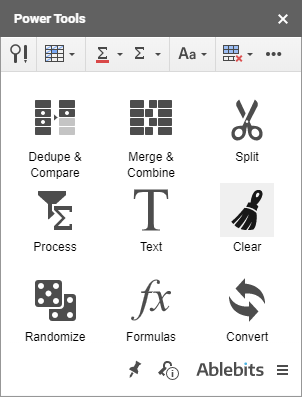
Atje, kontrollo opsionin Hiq të gjitha rreshtat bosh . Më pas shtypni butonin Pastro dhe të gjitha linjat boshe do të fshihen.
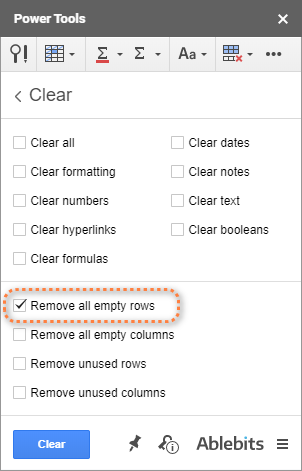
Nëse keni ndonjë pyetje në lidhje me punën shtesë ose rreth rreshtave në përgjithësi , mos ngurroni të lini një koment më poshtë.
Herën tjetër do t'ju tregoj për operacione të tjera që mund të kryeni në rreshta.

